什么是Win键,有些什么作用?:朋友们都熟悉键盘左下角的Windows徽标键吧?下面小编以Windows 10 为例,教你使用有关它的快捷键。 计算机键盘win键作用 1. Win开始菜单 这是最基本的一个用途了......
2016-11-02 200 Windows 操作系统 windows7 windows教程 windows技巧 windows10 windows8
一、windows10中默认的一个窗口的图片到底在哪?
在Windows 10中,系统的默认壁纸图片通常存储在以下文件夹中:
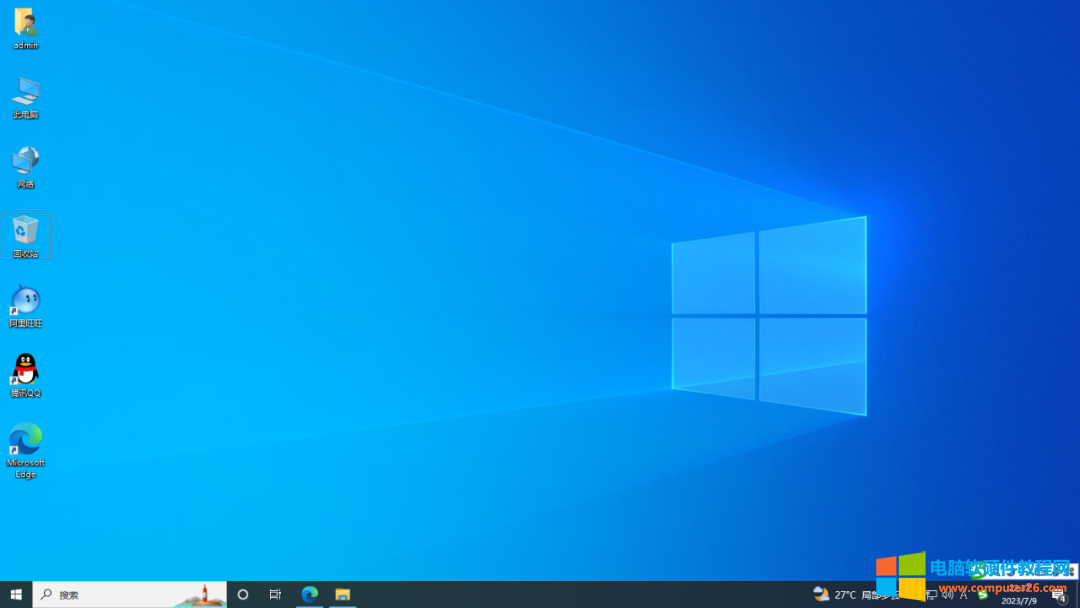
C:\Windows\Web\Wallpaper\Windows,在这个文件夹下,就可以看到我们常见的windows10默认图片了。
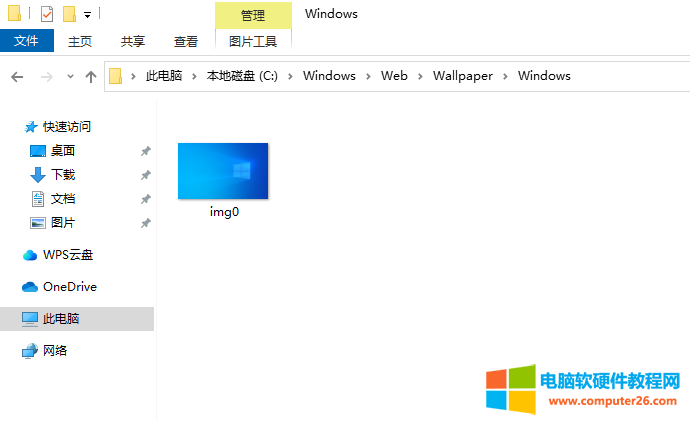
二、C:\Windows\Web\Wallpaper文件夹
C:\Windows\Web\Wallpaper在这个文件夹中,你会找到不同分辨率和主题的壁纸图片。其中的子文件夹可能包含不同的主题。
例如“Windows”、“Flowers”、“Landscapes”等等。
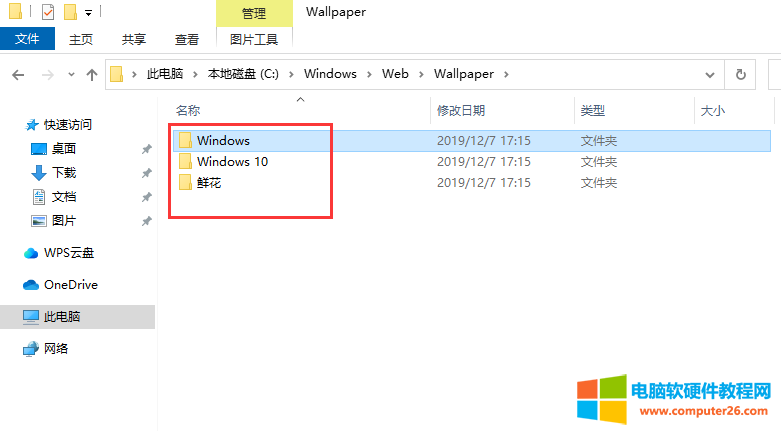
你可以直接在该文件夹中浏览和选择壁纸图片,或者将自己的图片添加到这个文件夹中以作为桌面背景。
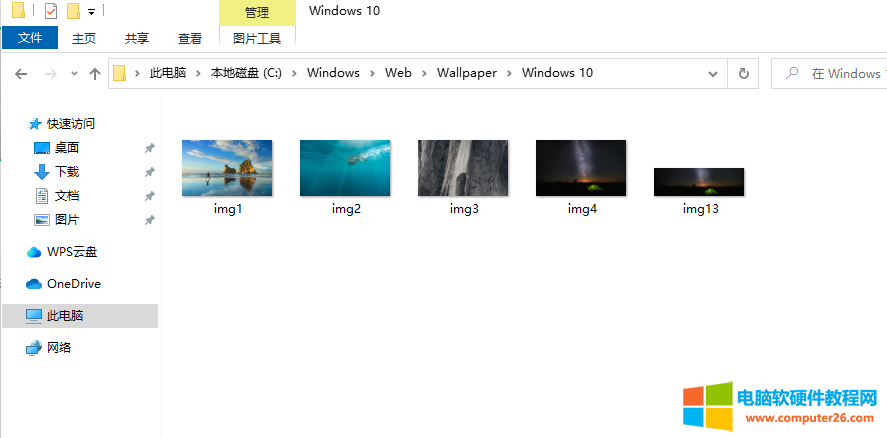
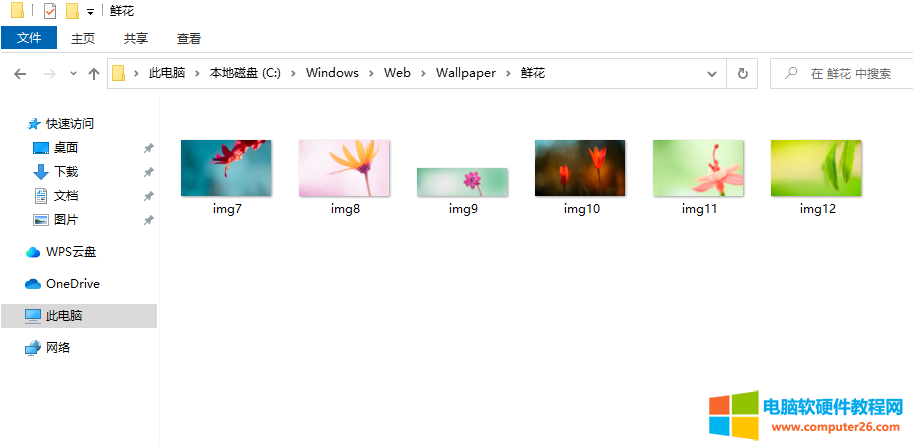
三、在Windows 10中,你可以按照以下步骤更换背景桌面
1.右键点击桌面上的空白区域,然后选择“个性化”。
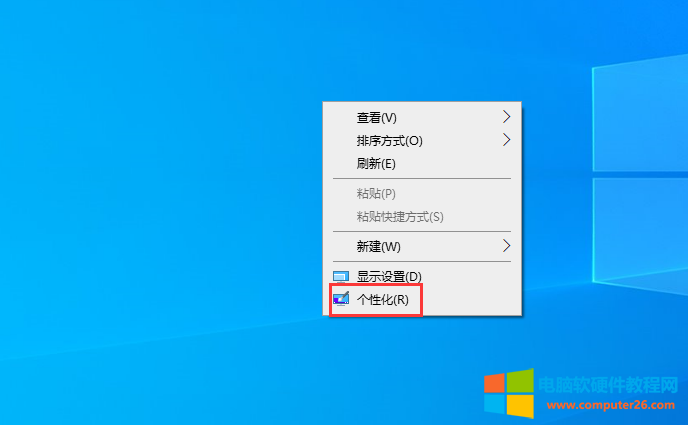
2.在“个性化”窗口中,点击左侧导航栏中的“背景”。
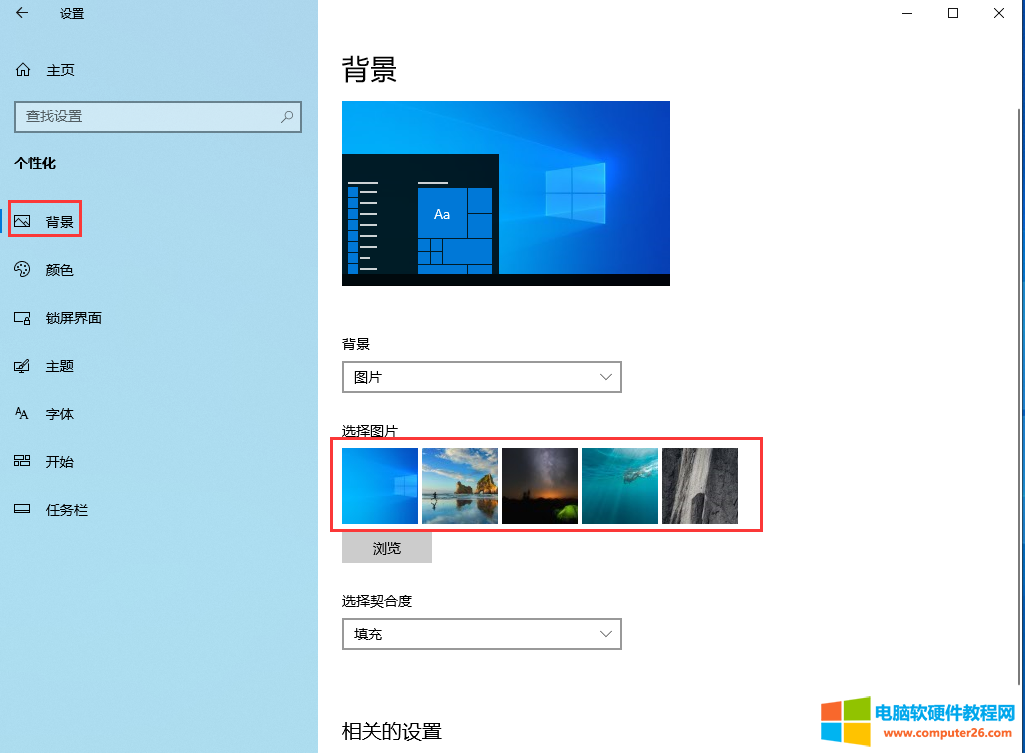
3.在右侧窗格中,你可以选择以下几个选项:
-图片:选择一张你喜欢的图片作为背景。你可以从“浏览”按钮选择自己的图片,或者从“壁纸”下拉菜单中选择系统提供的壁纸。
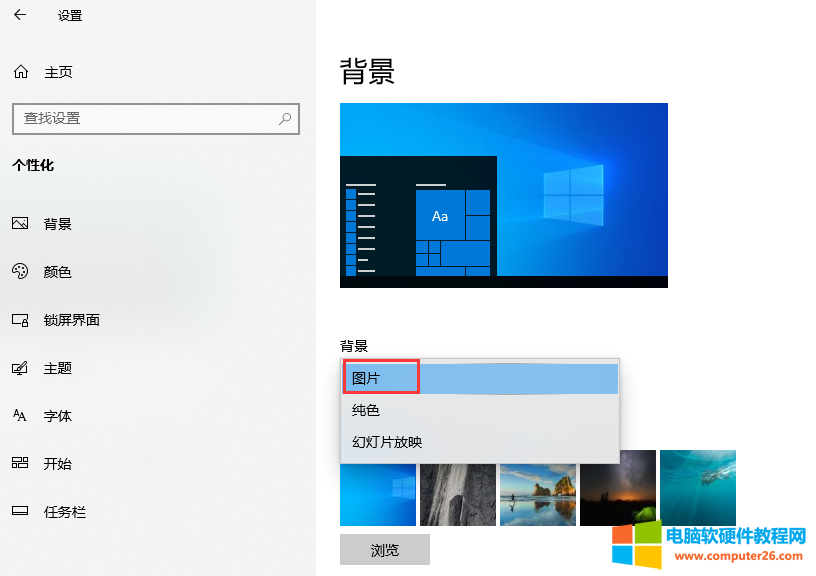
-颜色:选择一个纯色作为背景。你可以从预设的颜色中选择,或者点击“自定义颜色”来选择你自己的颜色。
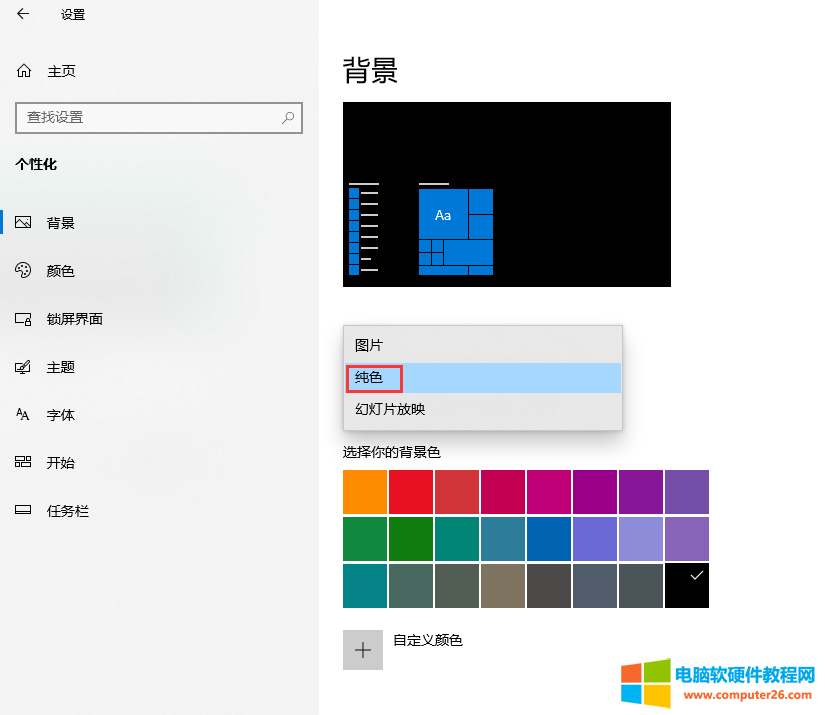
选中黑色后。

桌面背景立即变成了黑色。
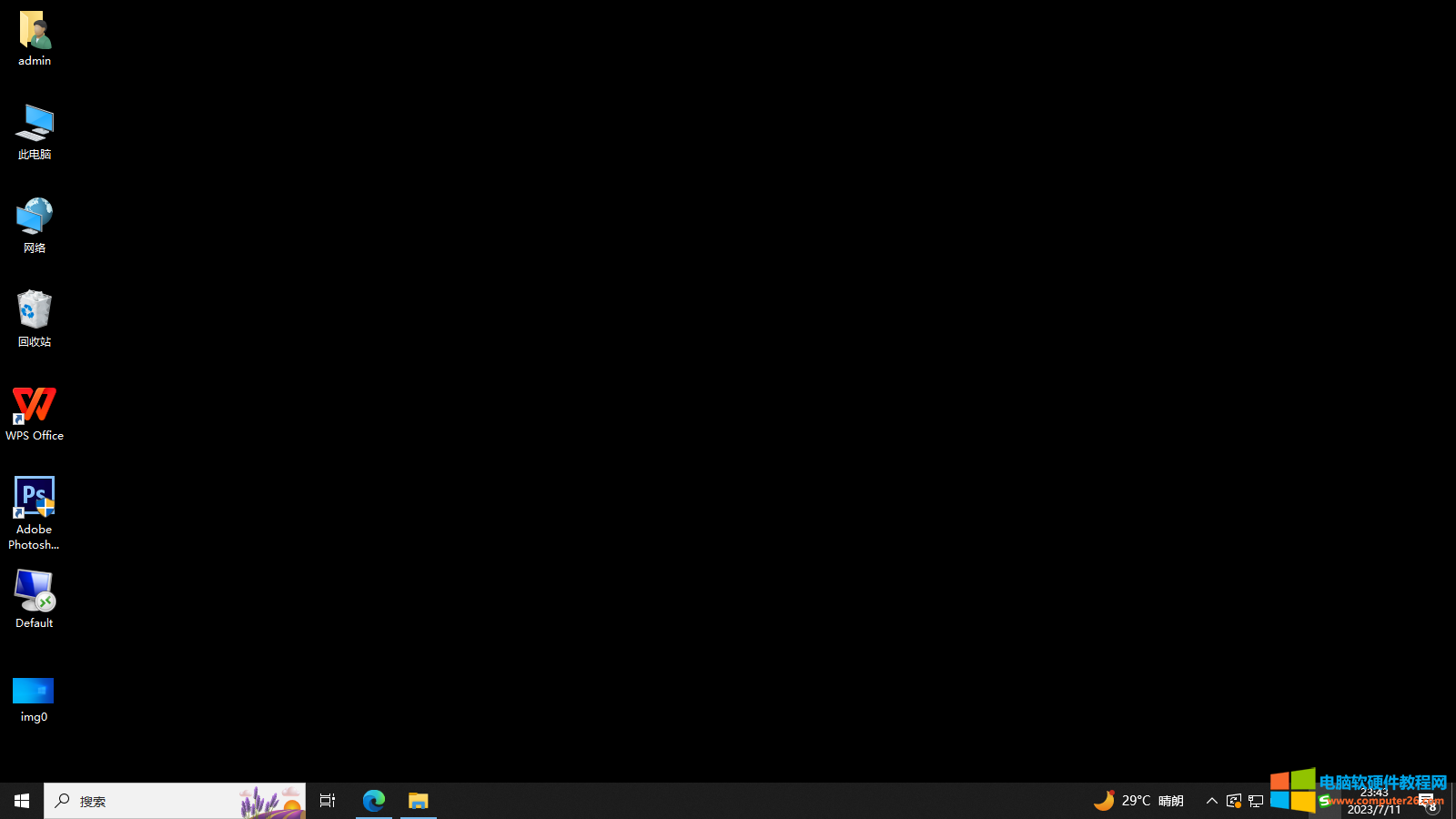
-幻灯片:选择多张图片作为背景,并设置切换时间间隔。
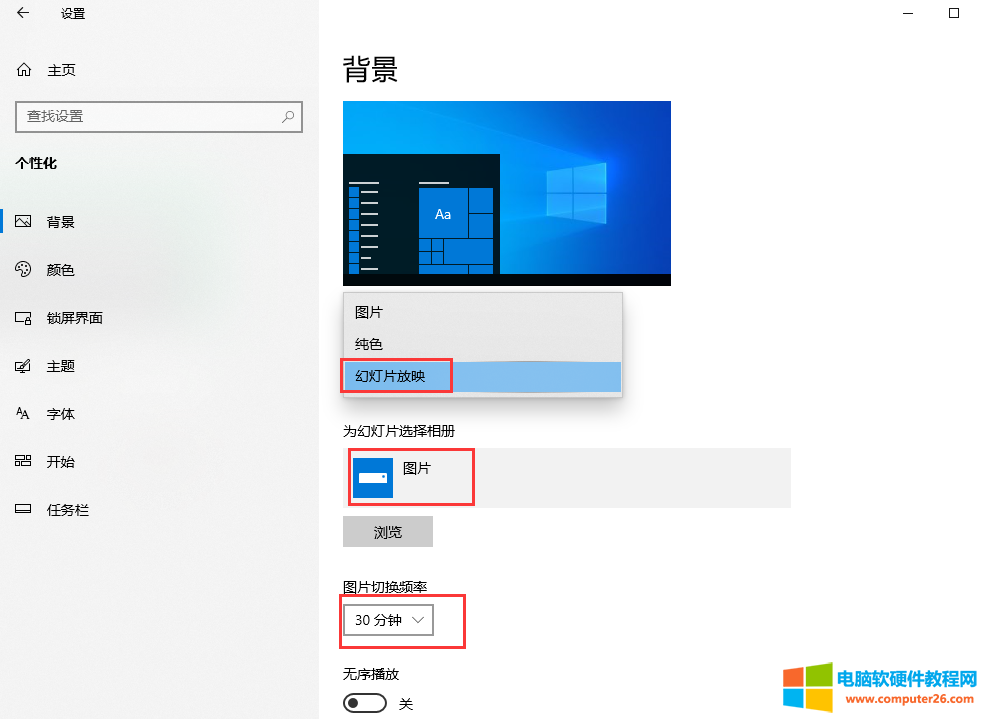
新建一个文件夹,然后将喜欢的图片放在此文件夹。

在浏览的时候,选择创建好的文件夹。
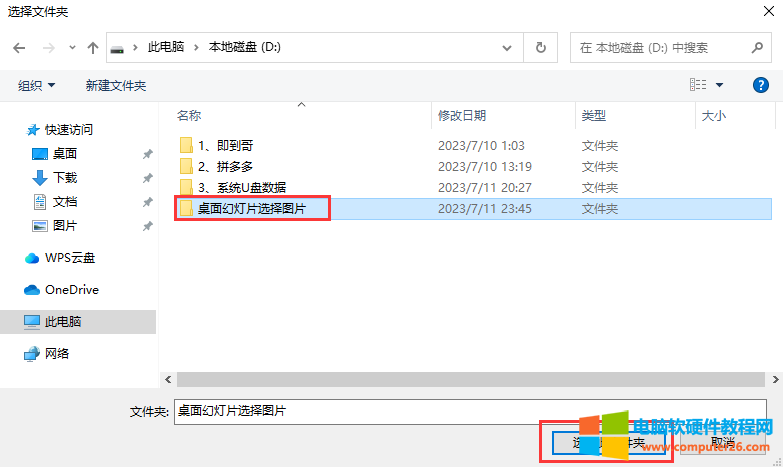
在设置图片切换频率,可以设置1分钟、10分钟、30分钟等等。
这样在规定的时候到了之后就会自动切换到下一张图片了。
四、更简单的设置图片为背景
首先找到一张,你中意的图片,然后在此图片上右击,可以看到设置为桌面背景。
点击设置为桌面背景后,可以看到win10系统的桌面背景就变成了你想象中的背景图片了。
请注意,在某些情况下,系统管理员可能会限制更改背景的权限。如果你无法更改背景,请检查你的用户权限或联系系统管理员。
相关文章
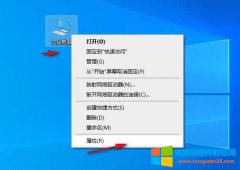
Win10专业电竞战斗版 V2022.05是专为用户打造的一款非常好用的游戏版系统。该系统专为电竞游戏制作,精简了大部分无用的功能和组件,附带了.net等必备的游戏组件,有需要的小伙伴快......
2022-08-13 206 Win10专业电竞战斗版